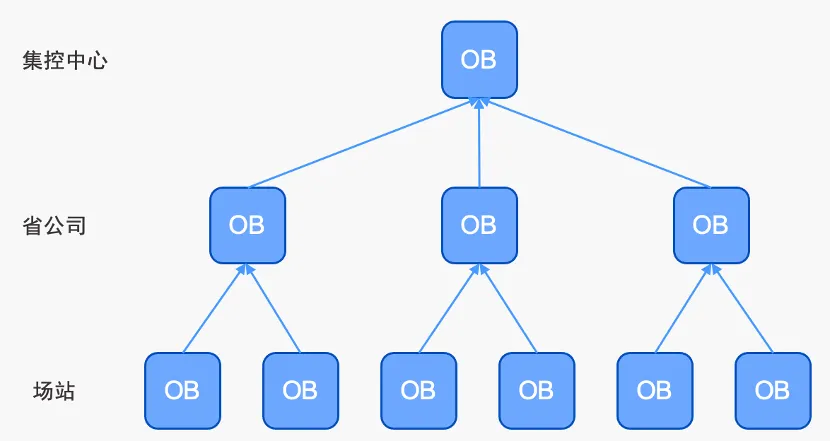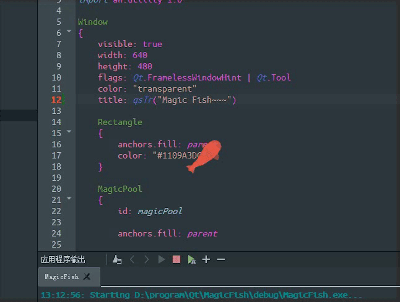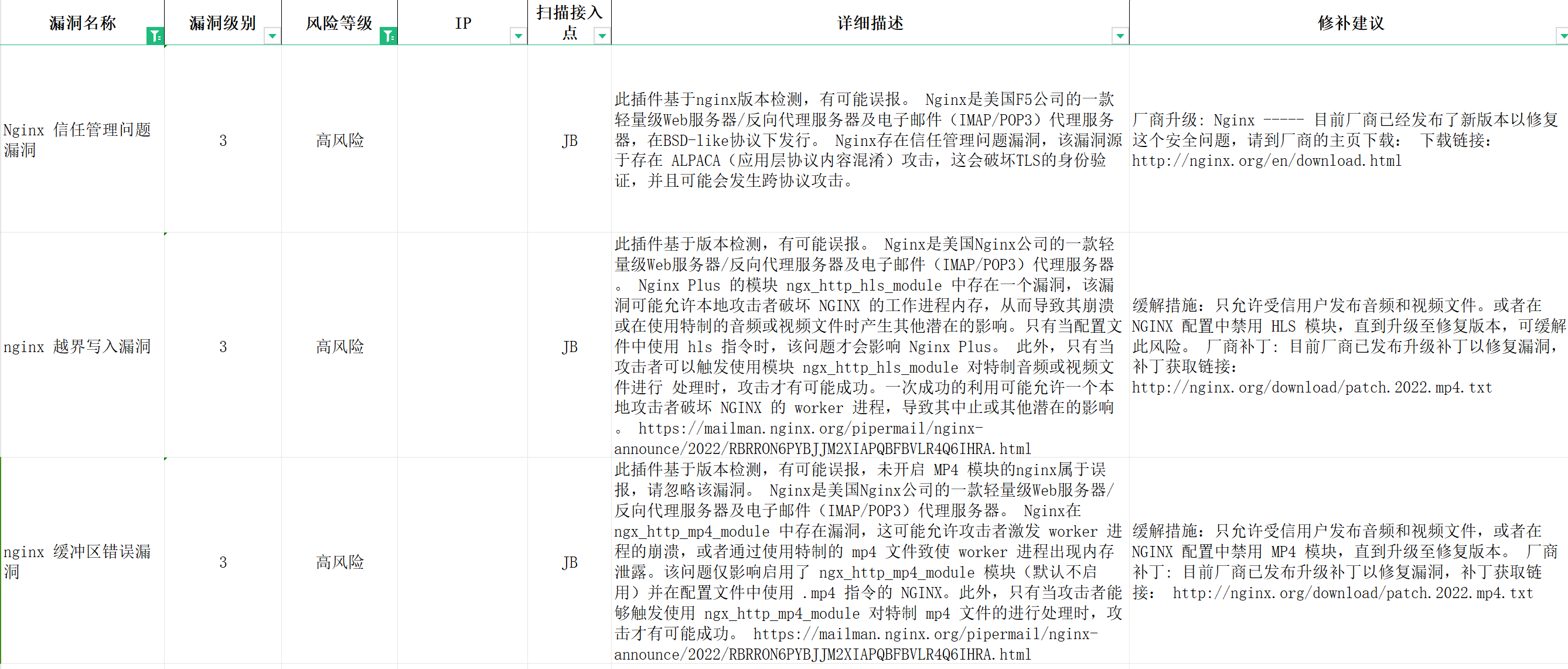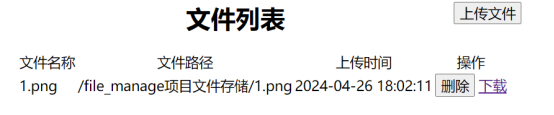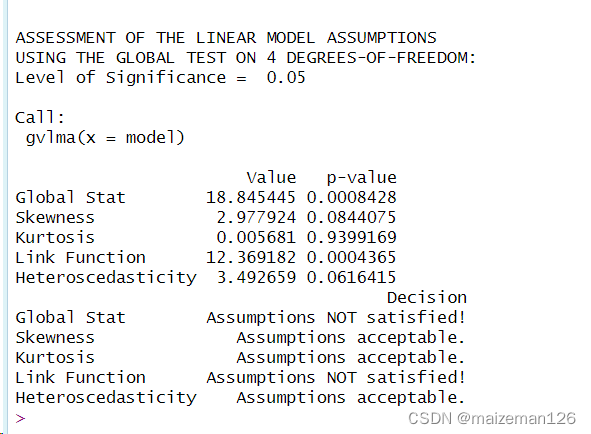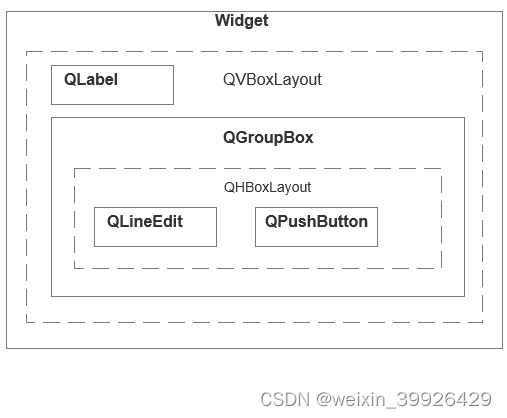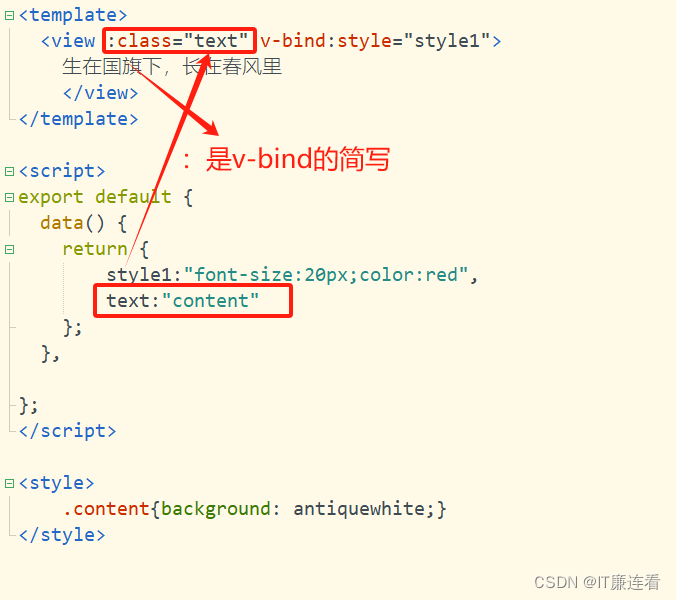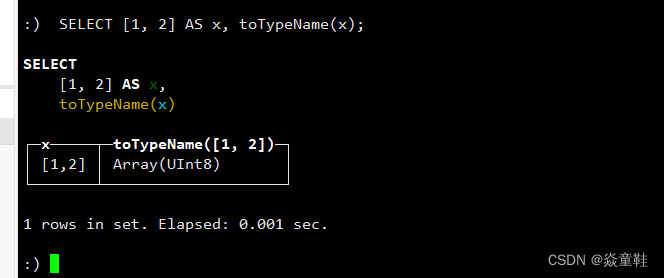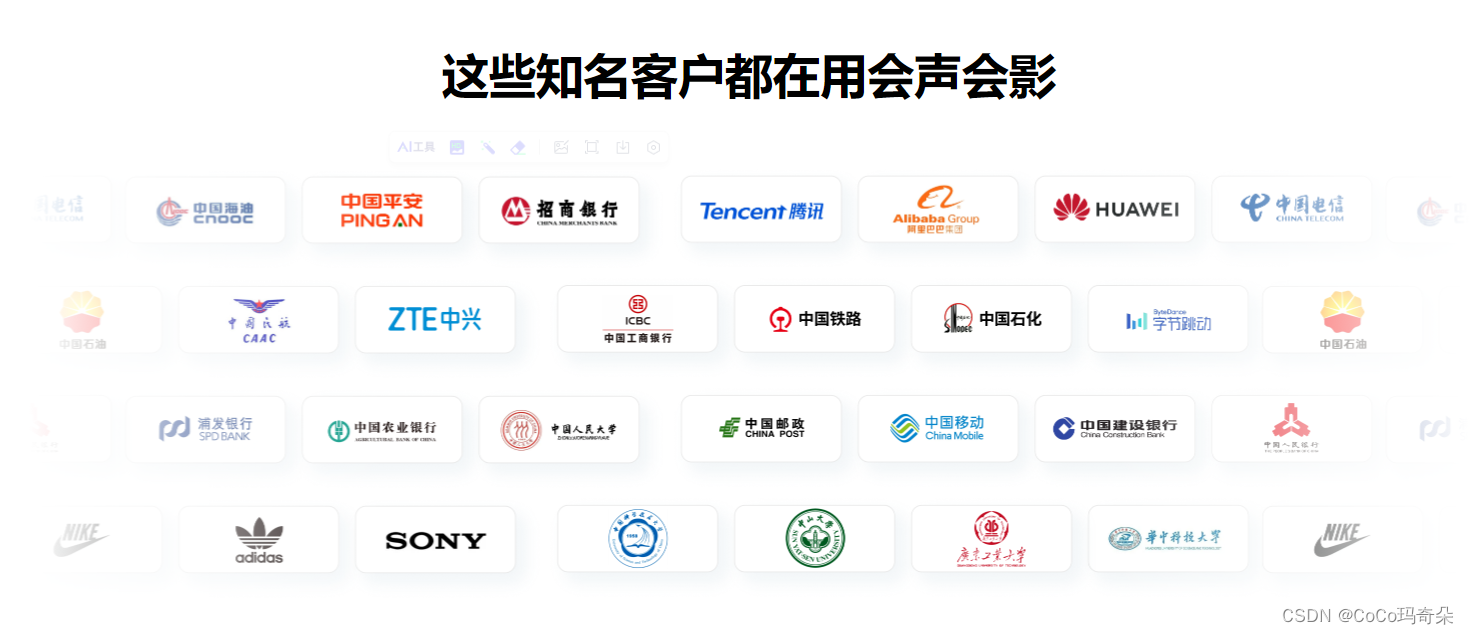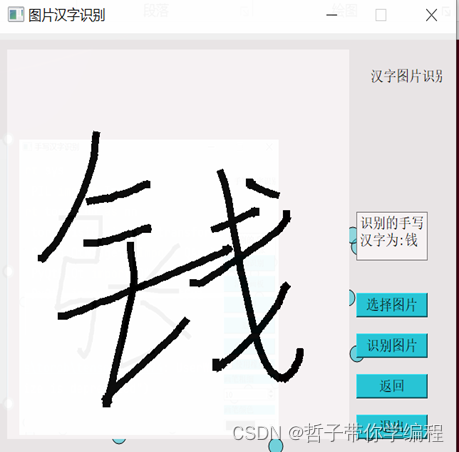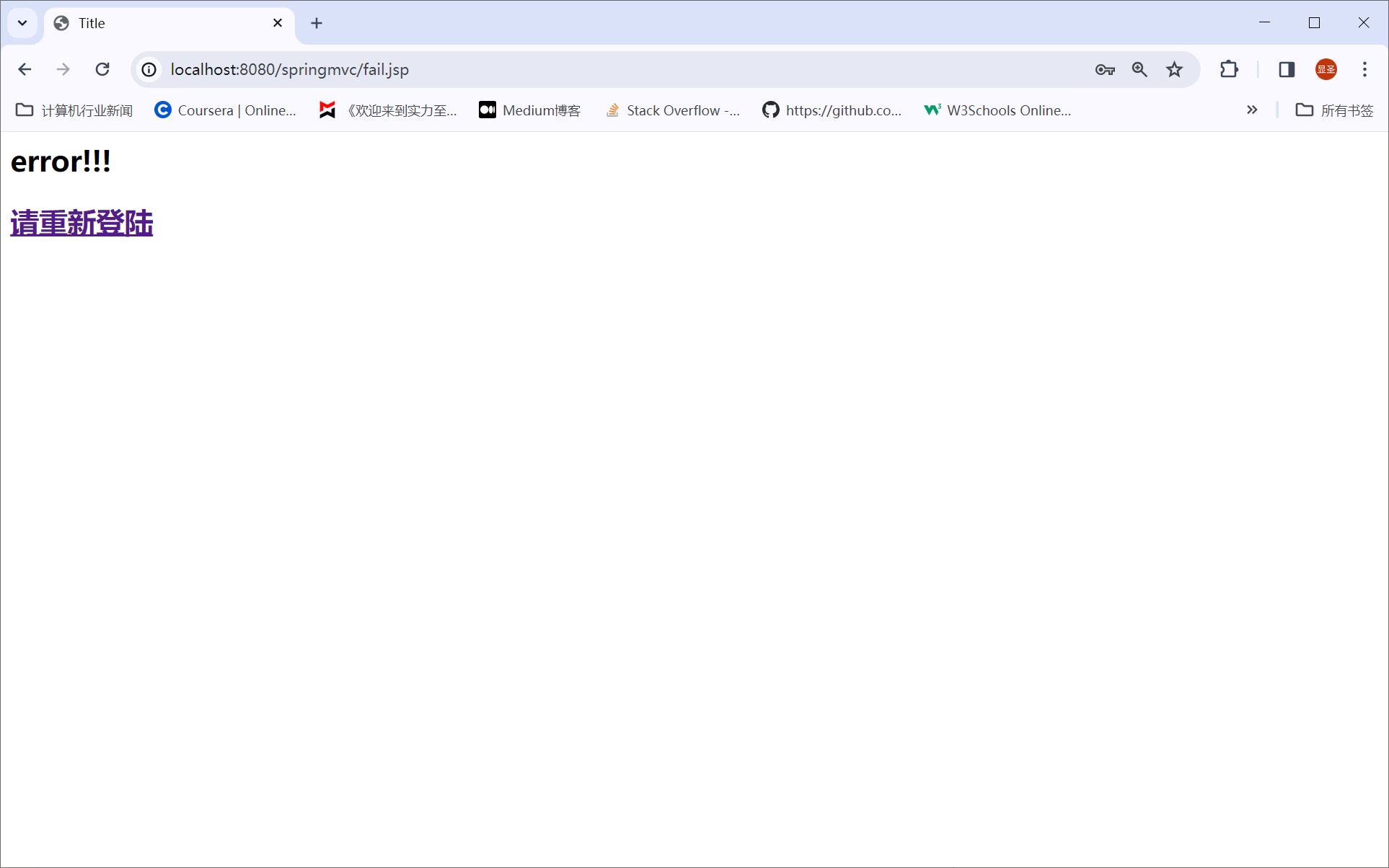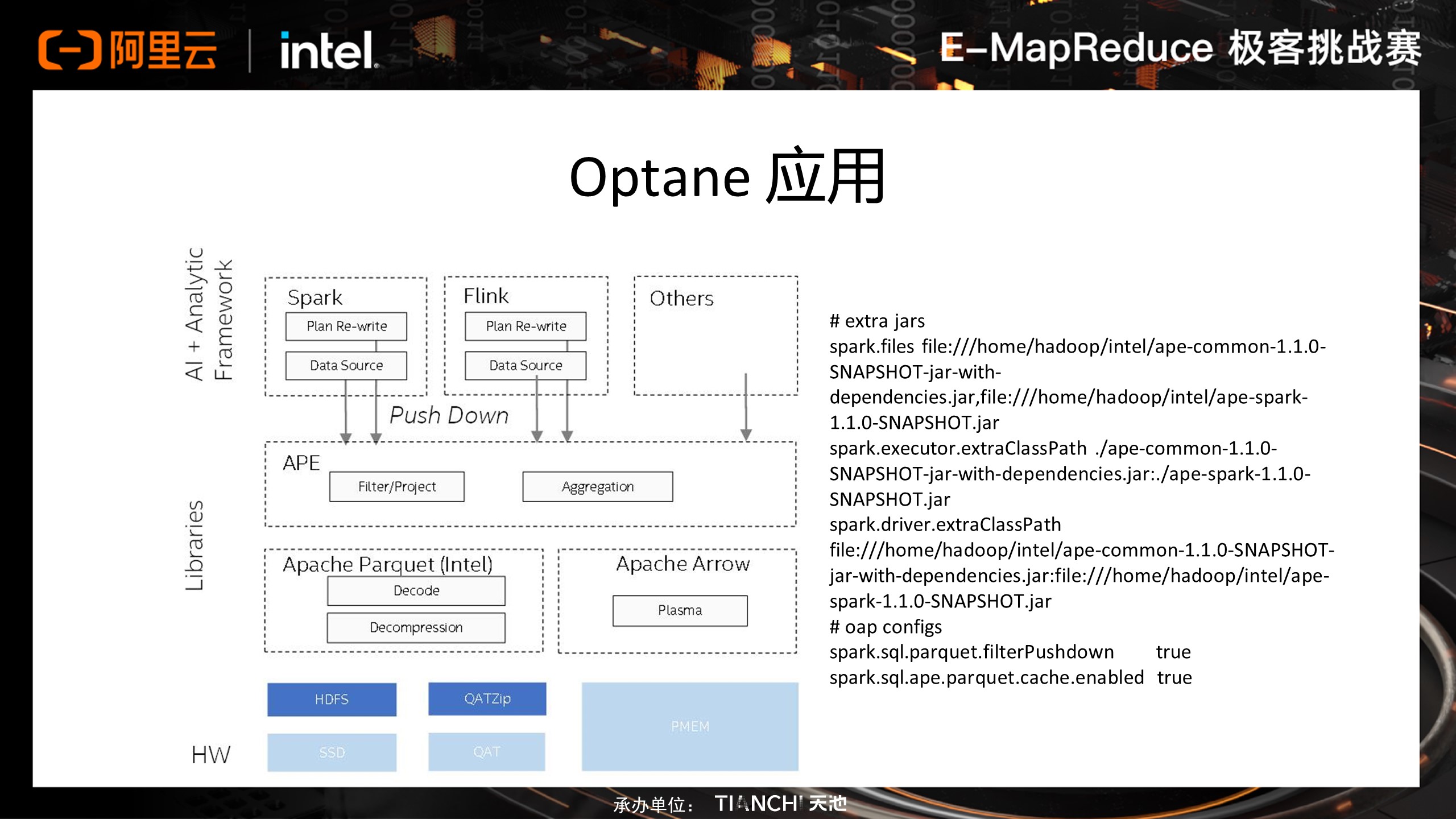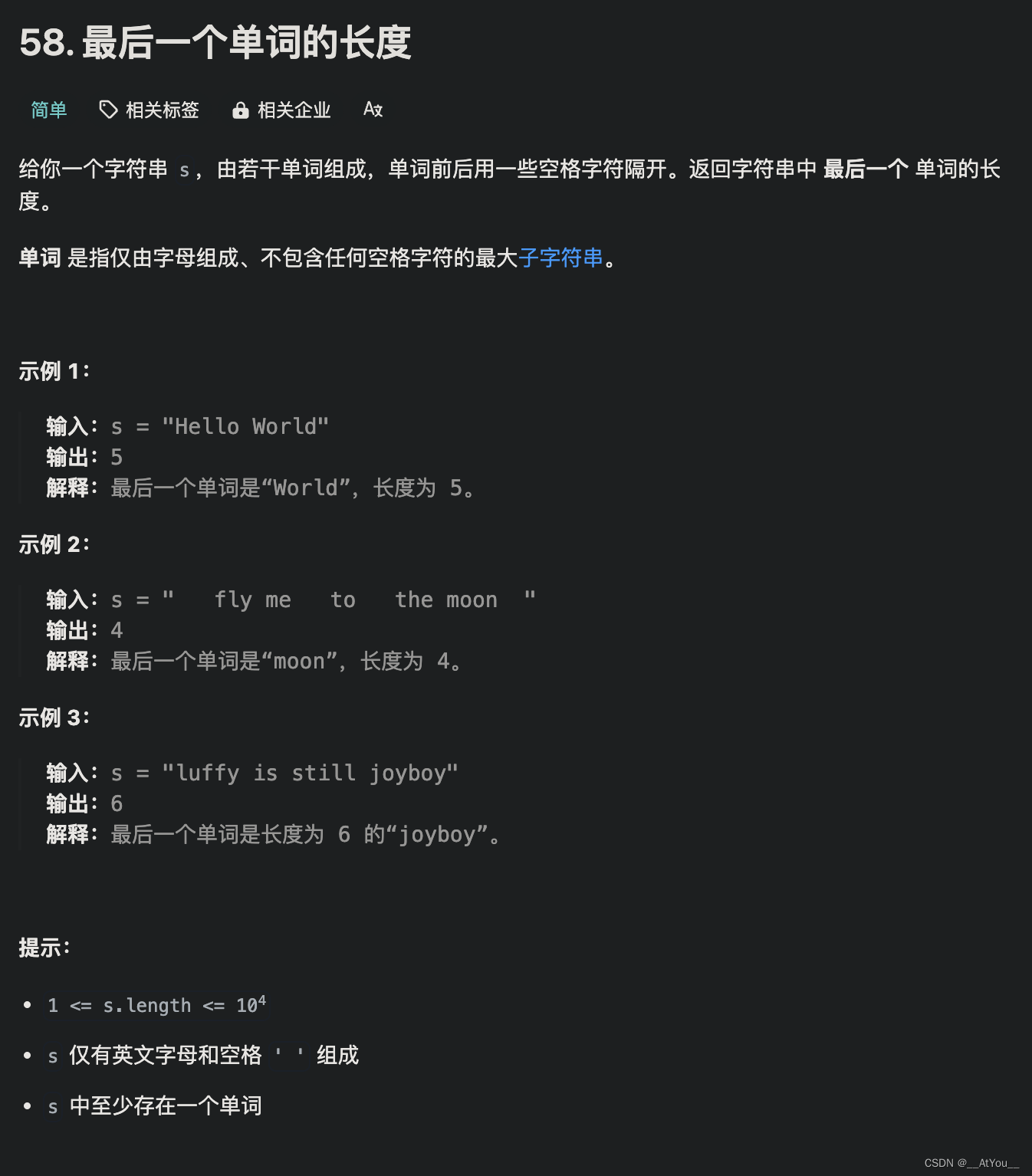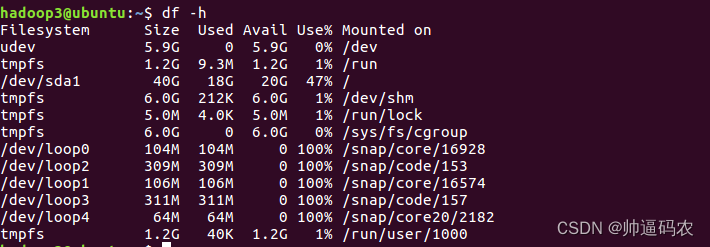文章目录
- OpenCV-Python: 强大的计算机视觉库
- 背景
- OpenCV-Python是什么?
- 安装
- 简单的库函数使用方法
- 场景示例
- 人脸检测和识别
- 图像分割
- 目标跟踪
- 常见问题和解决方案
- 总结
OpenCV-Python: 强大的计算机视觉库

背景
OpenCV (Open Source Computer Vision Library) 是一个开源的计算机视觉和机器学习库。OpenCV-Python是OpenCV在Python中的实现,为Python开发者提供了一个强大的计算机视觉工具集。无论是图像处理、对象检测、人脸识别还是视频分析,OpenCV-Python都能为您提供丰富的功能和支持。
import cv2
OpenCV-Python是什么?
OpenCV-Python是OpenCV在Python中的实现。它结合了Python的简单易用性和OpenCV强大的计算机视觉功能,为开发者提供了一个高效的计算机视觉开发平台。OpenCV-Python拥有广泛的应用场景,包括图像处理、对象检测、人脸识别、机器学习等。
安装
您可以使用pip来安装OpenCV-Python。在命令行中输入以下命令:
pip install opencv-python
简单的库函数使用方法
- 读取和显示图像
import cv2
# 读取图像
image = cv2.imread('image.jpg')
# 显示图像
cv2.imshow('Image', image)
cv2.waitKey(0)
cv2.destroyAllWindows()
这段代码读取了一张图片,并使用OpenCV的imshow函数显示了这张图片。waitKey(0)函数等待用户按下任意键,destroyAllWindows()函数关闭显示窗口。
- 处理图像
import cv2
# 读取图像
image = cv2.imread('image.jpg')
# 将图像转换为灰度图
gray_image = cv2.cvtColor(image, cv2.COLOR_BGR2GRAY)
# 对图像应用高斯模糊
blurred_image = cv2.GaussianBlur(gray_image, (5, 5), 0)
# 显示处理后的图像
cv2.imshow('Processed Image', blurred_image)
cv2.waitKey(0)
cv2.destroyAllWindows()
这段代码首先读取一张图片,然后将其转换为灰度图,并应用高斯模糊。最后显示处理后的图像。
- 检测边缘
import cv2
# 读取图像
image = cv2.imread('image.jpg')
# 检测图像边缘
edges = cv2.Canny(image, 100, 200)
# 显示边缘检测结果
cv2.imshow('Edges', edges)
cv2.waitKey(0)
cv2.destroyAllWindows()
这段代码使用OpenCV的Canny函数检测图像的边缘,并将结果显示出来。
- 检测人脸
import cv2
# 加载人脸检测分类器
face_cascade = cv2.CascadeClassifier(cv2.data.haarcascades + 'haarcascade_frontalface_default.xml')
# 读取图像
image = cv2.imread('image.jpg')
# 检测人脸
faces = face_cascade.detectMultiScale(image, scaleFactor=1.1, minNeighbors=5, minSize=(30, 30))
# 在图像上绘制人脸框
for (x, y, w, h) in faces:
cv2.rectangle(image, (x, y), (x+w, y+h), (0, 255, 0), 2)
# 显示结果
cv2.imshow('Face Detection', image)
cv2.waitKey(0)
cv2.destroyAllWindows()
这段代码使用OpenCV的人脸检测分类器检测图像中的人脸,并在图像上绘制人脸框。
- 视频处理
import cv2
# 打开摄像头
cap = cv2.VideoCapture(0)
while True:
# 读取视频帧
ret, frame = cap.read()
# 对视频帧应用灰度转换
gray = cv2.cvtColor(frame, cv2.COLOR_BGR2GRAY)
# 显示处理后的视频
cv2.imshow('Video', gray)
# 按下'q'退出
if cv2.waitKey(1) & 0xFF == ord('q'):
break
# 释放资源
cap.release()
cv2.destroyAllWindows()
这段代码打开默认摄像头,读取视频帧,并将其转换为灰度图像。最后,它在窗口中显示处理后的视频,并在用户按下’q’键时退出。
场景示例
人脸检测和识别
import cv2
# 加载人脸检测分类器
face_cascade = cv2.CascadeClassifier(cv2.data.haarcascades + 'haarcascade_frontalface_default.xml')
# 加载人脸识别模型
recognizer = cv2.face.LBPHFaceRecognizer_create()
recognizer.read('trainer.yml')
# 打开摄像头
cap = cv2.VideoCapture(0)
while True:
# 读取视频帧
ret, frame = cap.read()
# 检测人脸
faces = face_cascade.detectMultiScale(frame, scaleFactor=1.1, minNeighbors=5, minSize=(30, 30))
# 遍历检测到的人脸
for (x, y, w, h) in faces:
# 裁剪人脸区域
roi = frame[y:y+h, x:x+w]
# 使用人脸识别模型进行预测
id, confidence = recognizer.predict(roi)
# 打印识别结果
print(f"ID: {id}, Confidence: {confidence:.2f}")
# 在图像上绘制人脸框和ID
cv2.rectangle(frame, (x, y), (x+w, y+h), (0, 255, 0), 2)
cv2.putText(frame, str(id), (x, y-10), cv2.FONT_HERSHEY_SIMPLEX, 0.5, (36,255,12), 2)
# 显示结果
cv2.imshow('Face Recognition', frame)
# 按下'q'退出
if cv2.waitKey(1) & 0xFF == ord('q'):
break
# 释放资源
cap.release()
cv2.destroyAllWindows()
图像分割
import cv2
import numpy as np
# 读取图像
image = cv2.imread('image.jpg')
# 将图像转换为HSV颜色空间
hsv_image = cv2.cvtColor(image, cv2.COLOR_BGR2HSV)
# 定义颜色阈值
lower_green = np.array([50, 100, 100])
upper_green = np.array([70, 255, 255])
# 根据颜色阈值创建掩码
mask = cv2.inRange(hsv_image, lower_green, upper_green)
# 应用掩码到原始图像
segmented_image = cv2.bitwise_and(image, image, mask=mask)
# 显示分割结果
cv2.imshow('Segmented Image', segmented_image)
cv2.waitKey(0)
cv2.destroyAllWindows()
目标跟踪
import cv2
# 打开摄像头
cap = cv2.VideoCapture(0)
# 初始化跟踪器
tracker = cv2.MultiTracker_create()
while True:
# 读取视频帧
ret, frame = cap.read()
# 更新跟踪器
success, boxes = tracker.update(frame)
# 绘制跟踪结果
for i, newbox in enumerate(boxes):
x, y, w, h = [int(v) for v in newbox]
cv2.rectangle(frame, (x, y), (x+w, y+h), (0, 255, 0), 2)
# 显示结果
cv2.imshow('Tracking', frame)
# 按下'q'退出
if cv2.waitKey(1) & 0xFF == ord('q'):
break
# 释放资源
cap.release()
cv2.destroyAllWindows()
常见问题和解决方案
- 无法读取图像/视频
问题: 在使用cv2.imread()或cv2.VideoCapture()时,出现文件不存在或格式不支持的错误。
解决方案: 检查文件路径是否正确,并确保文件格式受OpenCV支持。如果使用网络摄像头,确保摄像头已正确连接并可用。
- 图像/视频显示黑屏
问题: 在使用cv2.imshow()或cv2.VideoWriter()时,输出的图像/视频为黑屏。
解决方案: 检查图像数据是否正确,确保使用了正确的色彩通道顺序(BGR)。如果是视频处理,检查视频编解码器是否正确配置。
- 无法安装OpenCV-Python
问题: 在使用pip install opencv-python安装时,出现依赖问题或其他错误。
解决方案: 确保您的Python环境和系统配置正确。可以尝试先更新pip和setuptools,然后再安装OpenCV-Python。如果问题仍然存在,可以尝试从源代码编译安装OpenCV。
总结
OpenCV-Python是一个强大的计算机视觉库,为Python开发者提供了丰富的功能和支持。它可以用于图像处理、对象检测、人脸识别、视频分析等多个领域。通过学习和使用OpenCV-Python,您可以快速开发出各种基于计算机视觉的应用程序。无论是初学者还是专业开发者,OpenCV-Python都是一个非常有价值的工具,值得学习和掌握。